Voilà presque 15 ans que je photographie en RAW, depuis que je possède un appareil photo numérique qui le permet en fait, cela a été mon format favori comme pour ainsi dire tous les photographes de nos jours. Mais voilà un moment déjà que passer du temps devant Lightroom me blase de plus en plus, avec l’âge le post-traitement me lasse. D’une manière générale, la tendance à faire de la photo de paysage que je désigne de « technique », c’est à dire parfaite, avec beaucoup de corrections pour être qualitativement – d’un point de vue technique j’entends – au top me laisse plutôt de marbre.
Il manque quelque chose à mon goût, il manque de l’âme, il manque un côté analogique, un côté vraiment artistique sans tomber dans la pure technique. Ceci est très personnel, mais j’arrive de moins en moins à comprendre le fait d’aller faire un shooting quel qu’il soit, avec la sécurité du RAW et ensuite de passer des heures devant un écran à développer et corriger ses photos, comme le RAW permet beaucoup de choses. Le gros du temps devrait être passé à prendre des photos non ?

C’est là que mon passage à Fujifilm à quelque peu changé mon regard sur la photo en 2021.
Je passe en JPEG
Fujifilm est connu et reconnu pour sa maîtrise de la qualité de l’image, en particulier de la couleur. Mais que signifie une telle assertion ? Je ne saurais y répondre précisément car je découvre encore le monde Fuji, mais ce que je peux dire c’est que même après toutes ces années à enregistrer en RAW et en connaissant ses immenses bénéfices, j’ai décidé de passer en JPEG, au moins pour un temps et de voir comment cela se passe.
Les simulations de films Fujifilm et les recettes
Cette envie de passer en JPEG n’arrive pas comme un cheveu sur la soupe sans raison, outre la lassitude du post-traitement, c’est bien une certaine philosophie Fuji avec ses simulations de films argentiques qui m’a donné envie.

Les appareils Fuji permettent de configurer des recettes avec différents réglages qui vont simuler des célèbres – ou moins célèbres – films argentiques. Sur le X-T3, il y en a 10 :
- PROVIA : Le mode standard qui s’adapte à plusieurs variétés de scènes.
- Velvia : Reproduction des couleurs primaires vives. Idéal pour la photographie de paysages et de nature.
- ASTIA : Des teintes douces associées à des couleurs saturées.
- ACROS (+ filtres) : Nouveau mode monochrome avec de riches dégradés.
- CLASSIC CHROME : Ajoute de la profondeur au style documentaire.
- PRO Neg. Hi : Restitution naturelle des teintes chair.
- PRO Neg. Std : Des teintes douces avec une faible saturation pour des instantanés uniques.
- ETERNA : Couleurs douces avec de riches tons dans les ombres, parfait pour la vidéo.
- MONOCHROME (+ filtres) : Le mode monochrome standard qui s’adapte à une grande variété de scènes.
- SEPIA : Des tonalités sépia chaudes pour un effet rétro.
Mais à ceux-ci s’ajoutent la possibilité de configurer soi-même des recettes en modifiant ces paramètres :
- La simulation de base (parmi celles ci-dessus)
- Dynamic Range
- Highlight
- Shadow
- Color
- Sharpening
- Noise Reduction
- Grain
- White Balance (avec ajustement des tons)
Tous ces paramètres se configurent et il est possible de sauvegarder jusqu’à 7 recettes personnalisées.

Un très bon site pour des recettes de qualité est le site fujixweekly.com de Ritchie Roesch. Si vous voulez expérimenter vous-même, voici comment sauvegarder une recette.
Sauvegarder une recette
Les manipulations ci-dessous sont pour le X-T3, les étapes ou les menus peuvent être légérement différents avec d’autre appareils Fujifilm.
- Faire tous les ajustements des paramètres mentionnés plus haut pour arriver à la simulation désirée.
- Aller dans le menu IQ, puis Edit/Save Custom Settings :
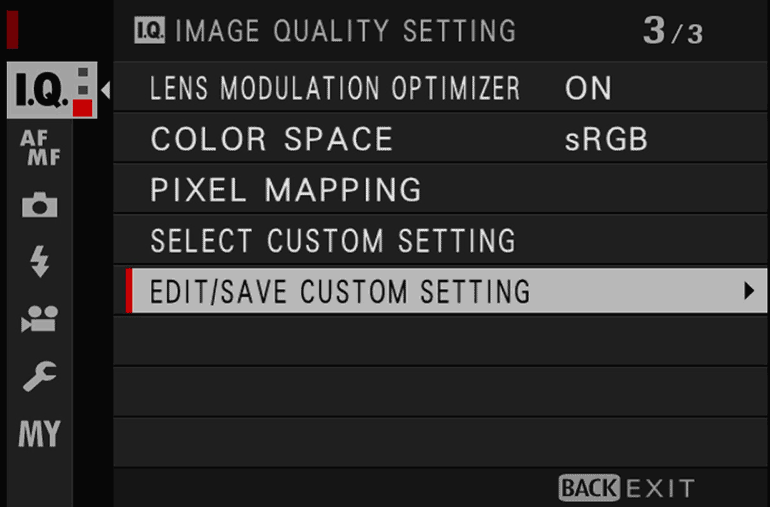
- Sélectionner un emplacement où enregistrer la recette :
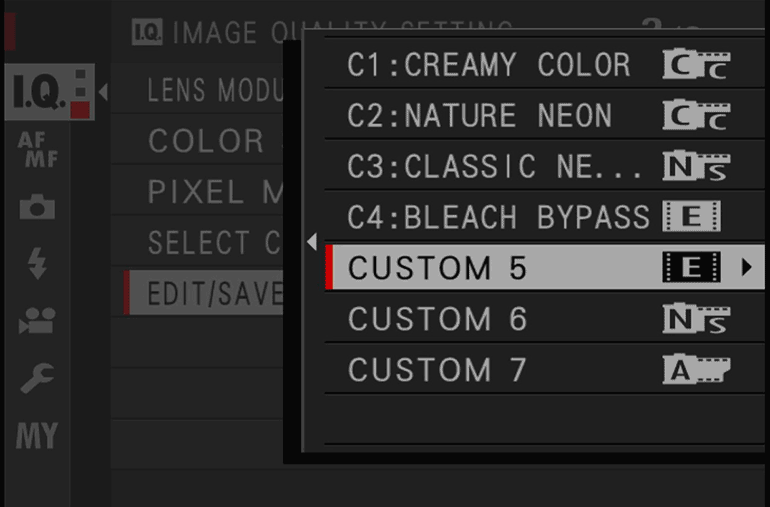
- Pour enregistrer les paramètres réglés au premier point, appuyer sur Save current settings :
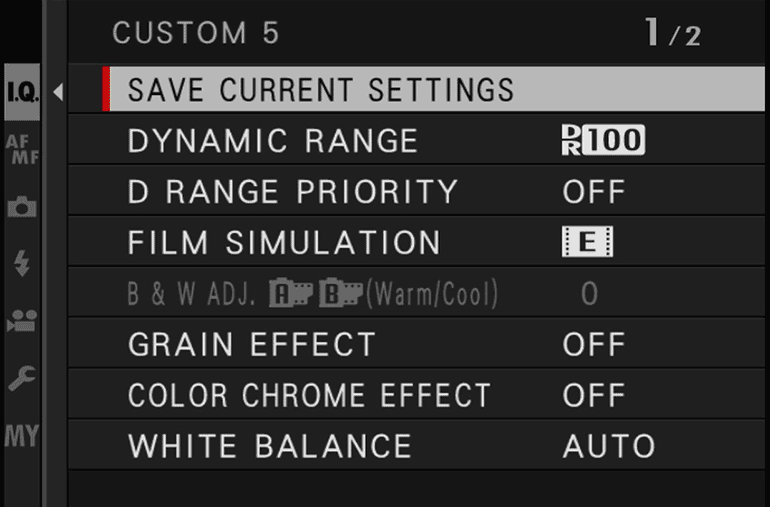
- Utiliser le bouton de retour arrière (back) pour sauvegarder cette nouvelle recette :
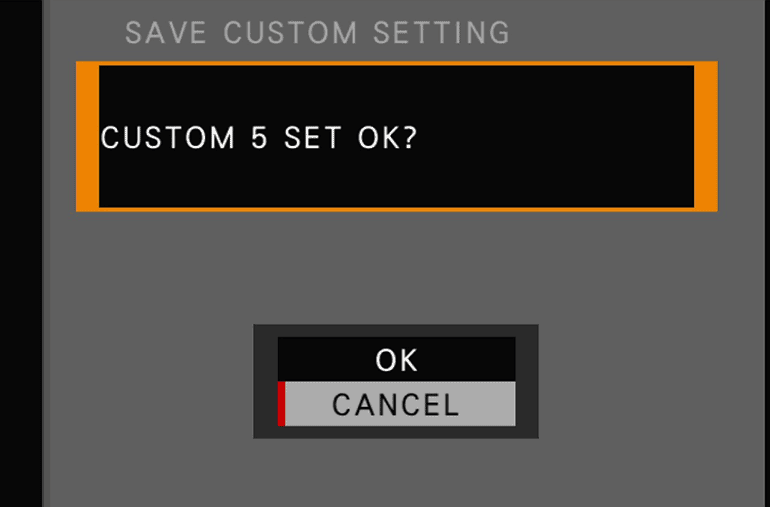
- Sur le X-T3 il est possible de donner un nom à ce paramétrage personnalisé, il faut alors retourner dans Edit/Save custom settings, puis page 2, choisir Edit custom name :
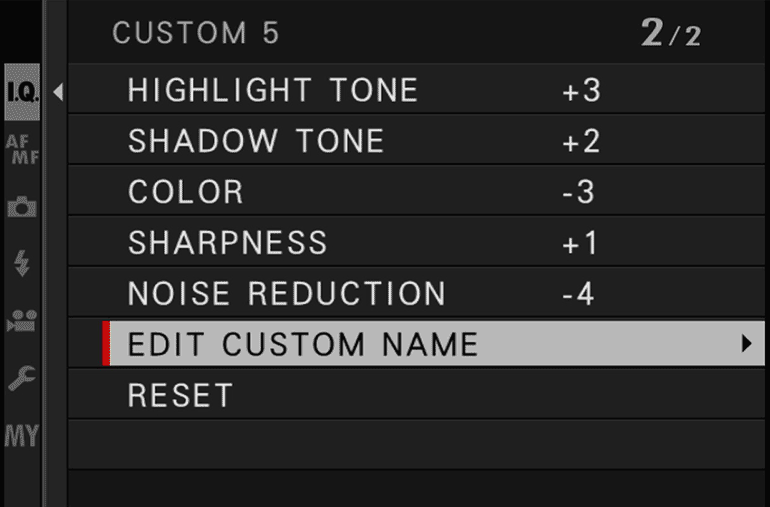
- Choisir un nom :
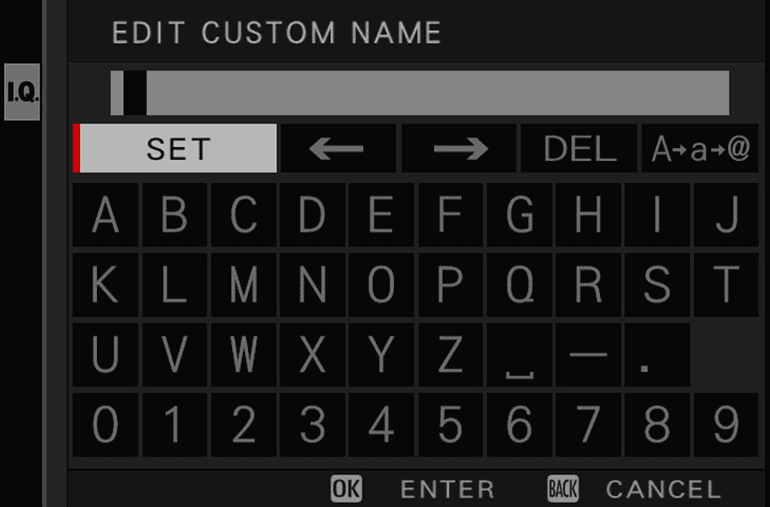
- Après avoir appuyer sur Set ci-dessus, il faut comme avant revenir en arrière (Back) pour enregistrer le nom de la recette :
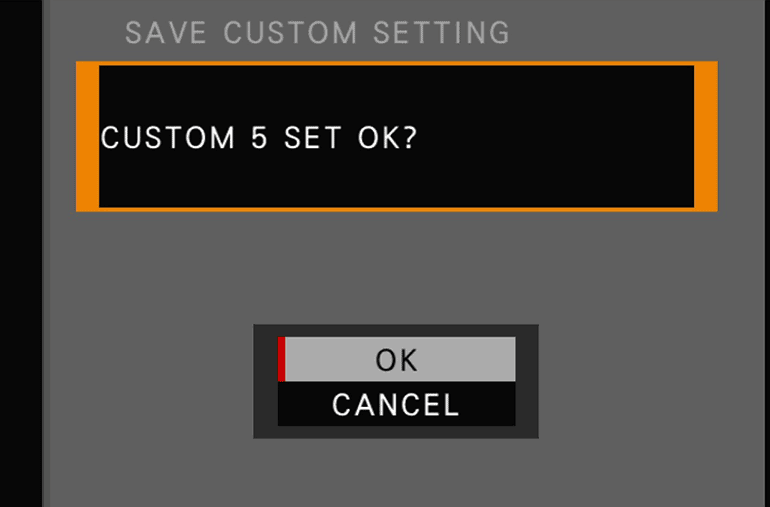 Note : le message de confirmation affiche toujours le nom par défaut (Custom 1, Custom 2, Custom 3, etc)
Note : le message de confirmation affiche toujours le nom par défaut (Custom 1, Custom 2, Custom 3, etc) - C’est sauvegardé avec un nom personnalisé :
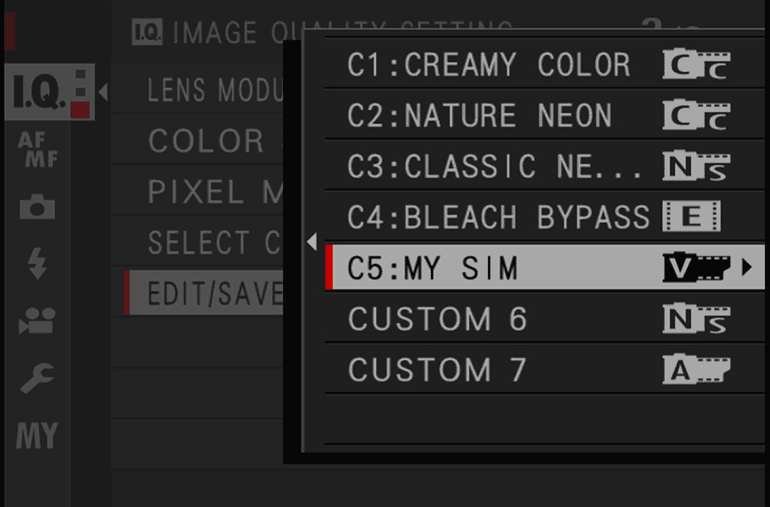
Pour sélectionner une recette personnalisée, c’est très simple :
- Toujours menu IQ, page 3, il faut choisir Select custom setting :
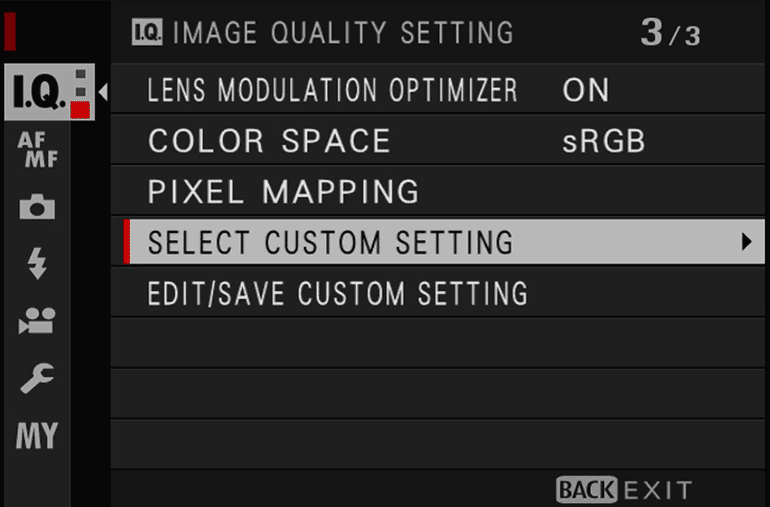
- Sélection de la recette :
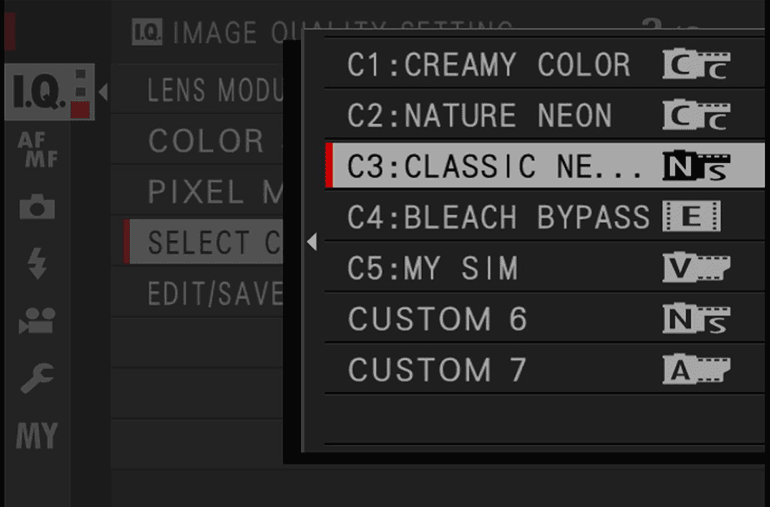
Et voilà.
Astuce : pour accéder encore plus rapidement à ces paramétrages, il suffit d’appuyer sur le bouton rapide Q, la grille s’affiche :
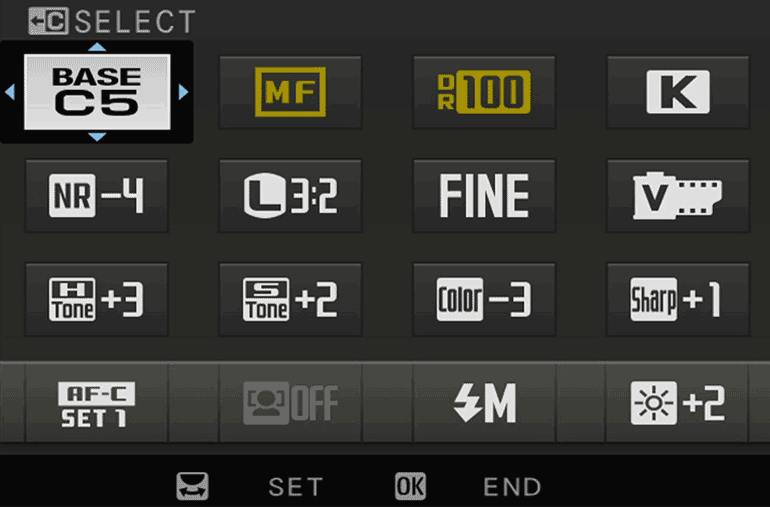
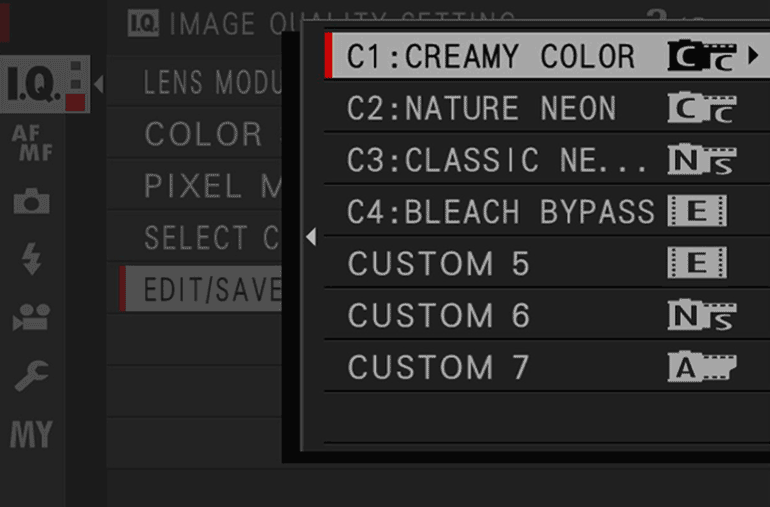
Et d’appuyer une seconde fois plus longuement sur le bouton Q, ce qui amène directement à la page des 7 recettes personnalisées :
Recette Creamy color
J’aime beaucoup les ambiances moody, les atmosphères dramatiques, extrêmes, ayant de la personnalité. C’est pour cela que j’affectionne particulièrement la recette Creamy Color d’Immanuel Sander qui est parfaite pour des ambiances de mauvais temps, nuageuses, de pluie ou les couleurs sont ternes et sombres. Les photos de cet article utilisent cette recette qui est en C1 chez moi. Ce sont toutes des photos SOOC (Straight Out Of Camera – directement issue de l’appareil, sans aucune retouche ou correction).





Sympa non ? Et vous est-ce que vous utilisez les simulations de films sur votre Fuji ?




Laisser un commentaire
Vous devez vous connecter pour publier un commentaire.